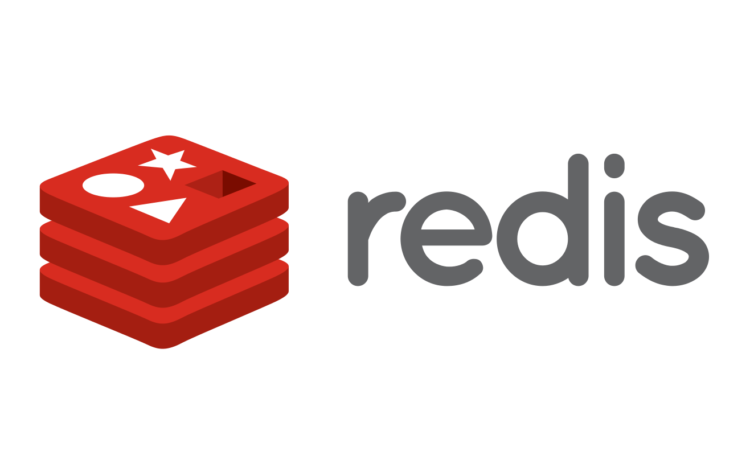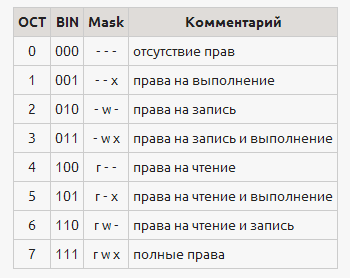Решил написать об установки Ubuntu с блекджеком и шлюхами скриншотами для большей реалистичности.
Почему именно Ubuntu и кому всё это нужно?
- Переходить с Windows на GNU/Linux лучше начинать именно с этого дистрибутива. Он достаточно прост, понятен и привлекателен внешне.
- А нужно это тому, кто думает, что линуксы ужасны и безобразны – в них нет жизни, а есть только консоль.
Необходимые приготовления
- Перевести модем в режим роутера, так будет проще и вам и нам
- Собственно сама Ubuntu 15.10 для персональных компьютеров, которую можно скачать с официального сайта.
- Записываем образ на DVD диск.
После чего можно приступать к установке.
Установка Ubuntu 15.10
- Перезагружаем компьютер, вставляем DVD с Ubuntu в дисковод и в BIOS’e выбираем загрузку с нашего DVD привода.
- Выбираем русский язык и приступаем к установке(выбираем соответствующий пункт меню).
- Ставим галочки на этих пунктах меню. Это необходимо для установки кодеков для проигрывания аудио и видео файлов:
- Теперь необходимо выделить разделы. Эту установку я производил с VirtualBox, поэтому представлен чистый жесткий диск в примерно 16 гигабайт. Подробнее о разделах я написал статью тут. Поэтому не буду заострять много внимания на этом. Главное здесь – это верно указать точку монтирования и не спешить, чтобы не удалить ценные данные.Можно воспользоваться и автоматической установкой, что проще, но я предпочитаю такие вещи делать самостоятельно.
- Выделяем корневой раздел, его следует отметить как первичный и отформатировать.
- Отделяем место для домашних папок, если этот раздел уже существует, то можно обойтись без форматирования. Выбираем тип раздела – логический.
- Место под swap.
В итоге у меня получилось что-то такое.
В качестве свободного места можно рассматривать диски с Windows при совместной установке. Их порядок и положение на самом деле не столь важны. Могут располагать и в начале.
- Отмечаем часовой пояс.
- Выбираем вторую раскладку клавиатуры.
- Создаём учётную запись пользователя.
- Установка началась.
- Перезагружаем компьютер.
После установки Ubuntu 15.10
На этом установка завершена. Теперь можно достать диск из привода, вернуть настройки BIOS’а в первоначальное состояние и попробовать загрузиться.
- Ввести пароль.
- Приступить к работе.